Base de conocimientos
1000 FAQ, 500 tutoriales y vídeos explicativos. ¡Aquí sólo hay soluciones!
Esta guía detalla cómo respaldar los datos de sus carpetas y nodos Jelastic Cloud a través del protocolo OpenStack Swift en Swiss Backup la solución de respaldo en una nube suiza independiente.
Prólogo
- Para guardar los datos, una extensión para Virtuozzo (Jelastic Cloud) está disponible en los complementos del nodo.
- Más información sobre la extensión (add-on) en Github.
- No busque la extensión en la Marketplace, no se encuentra allí:

Configurar la extensión Swiss Backup en Jelastic Cloud
Requisitos previos
- Utilizar Jelastic Cloud (al menos un entorno Jelastic debe estar activo con la extensión instalada para que sus copias de seguridad sean visibles).
- Tener un espacio Swiss Backup Infomaniak con una cuota de dispositivo disponible (mínimo 1) para una copia de seguridad en la nube.
- Agregar 1 dispositivo de tipo Cloud para obtener los parámetros OpenStack Swift.
Para agregar la extensión útil para Swiss Backup en Jelastic Cloud:
- Inicia sesión en el Panel de control Jelastic Cloud de tu servidor.
- Dirígete a la sección de addons del nodo:

- Busque e instale la extensión Backup / Restoration:

A continuación, se detallan dos tipos de copias de seguridad posibles:
- Haga una copia de seguridad de carpetas específicas.
- Cree una instantánea de un nodo entero.
Respaldo de carpetas específicas
Para la copia de seguridad de directorios específicos:
- Ingrese el nombre de usuario y la contraseña según las informaciones propias de su dispositivo.
- Marque Backup your data.
- Marque Backup specific folders
- Especifique la ruta absoluta de las carpetas a respaldar en el campo Folders to backup; es posible especificar varias carpetas separando cada ruta con una coma, p. ej.:
/root/admin/, /home/user1/, /jelastic/containers/(en este ejemplo, se han especificado 3 carpetas)…
Luego, debe definir la frecuencia de las copias de seguridad (leer más abajo).
Hacer una copia de seguridad de un nodo entero
Para la copia de seguridad de un nodo completo:
- Introduzca el nombre de usuario y la contraseña de su dispositivo Swift en Swiss Backup.
- Marque Backup your data.
- Marque Backup all files para respaldar todo el sistema de archivos de un nodo; algunos archivos se excluyen automáticamente:
- los directorios
/dev,/proc,/sys,/run - los sistemas de archivos no montados como parte de la partición raíz, incluidos los sistemas de archivos virtuales

- los directorios
Luego hay que definir la frecuencia de las copias de seguridad.
Definir frecuencia y política de retención de las copias de seguridad
Dos opciones están disponibles para realizar la copia de seguridad:
- diariamente (a las 20h UTC)
- cada hora (al comienzo de la hora, por ejemplo a las 13h, a las 14h, etc.)
Puede definir la duración de conservación de sus copias de seguridad en años, meses, días y horas. Para conservar sus copias de seguridad indefinidamente, simplemente ajuste los parámetros a 0.
Si, por ejemplo, realiza copias de seguridad cada hora y establece una política de retención de 1 año, 2 meses, 4 días y 2 horas, esto significa que cada copia de seguridad estará disponible durante un período de 1 año, 2 meses, 4 días y 2 horas (=10322 copias de seguridad). Tenga en cuenta que la eliminación de las copias de seguridad se realiza todos los domingos a las 22:30 (UTC).
Atención: no ponga todos los parámetros a 0, ya que las copias de seguridad permanentes pueden causar fallos en la copia de seguridad.
Límites recomendados:
- Año: 1
- Mes: 12
- Días: 99
Para una copia de seguridad horaria (cada hora), se recomienda una retención máxima de un mes. Más allá de este valor, algunas copias de seguridad pueden fallar.
Restaurar copias de seguridad
Restaurar datos de un nodo
- Inicie sesión en el Panel de control Jelastic de su servidor.
- Una vez que la extensión se haya añadido y se haya proporcionado el nombre de usuario y la contraseña de su dispositivo Swift en Swiss Backup, marque Restaurar sus datos.
- Seleccione el nodo que contiene la copia de seguridad a restaurar:

- Seleccione la copia de seguridad a restaurar y la carpeta de restauración.
- Haga clic en el botón Restaurar:

Restaurar carpetas específicas de un snapshot (CLI)
Cada copia de seguridad corresponde a un ID único. Puede incluir y excluir carpetas de sus instantáneas al restaurar. Para ver sus instantáneas:
. /home/.config/swissbackup/openrc.shrestic snapshots
- Utilice
--excludey--includepara restringir la restauración a un subconjunto de archivos en el snapshot. Por ejemplo, para restaurar un solo archivo:restore 79766175 --target /tmp/restore-work --include /work/foo
Existen variantes que no distinguen entre mayúsculas y minúsculas de --exclude y --include llamadas --iexclude y --iinclude. Estas opciones funcionan de la misma manera, pero ignoran la diferencia entre mayúsculas y minúsculas en las rutas.
Modificar la configuración de la copia de seguridad
Para ello:
- Inicie sesión en el Panel de control Jelastic de su servidor.
- Una vez que la extensión se haya añadido y se haya proporcionado el nombre de usuario y la contraseña de su dispositivo Swift en Swiss Backup, modifique la configuración según sea necesario.
El calendario de las copias de seguridad está definido por un cronjob y las copias de seguridad se realizan utilizando la herramienta restic.
Para modificar manualmente la programación de las copias de seguridad (CLI), como usuario root, ejecute el comando crontab -l para ver los horarios actuales:
- La línea que contiene
retention-all.shcorresponde a la tarea de copia de seguridad - La línea que contiene
purge.shcorresponde a la tarea de retención de las copias de seguridad
Ejemplo :

Modifique el horario utilizando el comando crontab -e.
Puede modificar la línea compuesta por el script retention-all.sh o retention.sh, estos scripts corresponden al inicio de sus copias de seguridad. Atención: los cronjobs están diseñados para evitar problemas entre las copias de seguridad y las eliminaciones múltiples. Tenga en cuenta el tiempo necesario para las copias de seguridad y las eliminaciones…
- Más información sobre los cronjobs: crontab.guru
- Más información sobre restic: restic.net
Eliminar manualmente las copias de seguridad (CLI)
Para ello:
- Fuente el archivo de configuración:
. /home/.config/swissbackup/openrc.sh - Muestra las copias de seguridad disponibles:
restic snapshots - Elimine la copia de seguridad deseada:
restic forget IdBackup --prune - Elimine todas las copias de seguridad de un archivo excepto una:
restic forget --tag folders --keep-last 1 --prune

Eliminar la programación de la copia de seguridad
Este botón le permite eliminar la programación de su copia de seguridad:
Desinstalar la extensión Swiss Backup
Es necesario eliminar la programación de la copia de seguridad (ver arriba) antes de poder eliminar la extensión Swiss Backup:

⚠️ Los diferentes servicios ofrecidos por Infomaniak son todos compatibles con los protocolos estándar correspondientes (notablemente IMAP/SMTP para el correo electrónico, WebDAV para los compartidos, S3/Swift para el almacenamiento, etc.). Por lo tanto, si encuentra un problema con un software de terceros, póngase en contacto directamente con su editor o un Socio y consulte la política de soporte así como el artículo 11.9 de los Términos y Condiciones de Infomaniak.
Esta guía detalla cómo guardar un dispositivo Android (Samsung, Huawei, OnePlus, etc.) con Acronis en Swiss Backup de Infomaniak, la solución de copia de seguridad en una nube suiza independiente.
Prólogo
- Lo que podrás guardar:
- Contactos & Calendarios
- Fotos (el tamaño y el formato originales de tus fotos se conservan)
- Videos
- También es posible guardar otros tipos de datos.
- ¡Simplifícate la vida! En caso de necesidad, socios locales y recomendados por Infomaniak pueden encargarse de estos trámites. Lanza una solicitud de oferta gratuita. Ellos se encargan de todo, liberándote de los detalles técnicos.
Configurar la copia de seguridad
Requisitos previos
- Poseer un espacio Swiss Backup de Infomaniak con un cupo de dispositivo disponible (mínimo 1) para Móvil:

- Si es necesario, aumentar el cupo de dispositivo según tus necesidades.
- Agregar el dispositivo en el Administrador de Infomaniak para recibir las credenciales de inicio de sesión.
- Toma conocimiento de la documentación de Acronis sobre este tema.
Para configurar la copia de seguridad del móvil en Android con Acronis:
- Descarga e instala la aplicación Acronis Cyber Protect desde la tienda Google Play.
- Abra la aplicación móvil Cyber Protect conectándose al Agente Acronis con las credenciales obtenidas tras la adición del dispositivo (¿necesita ayuda?).
- Haga clic en Guardar y seleccione los datos a guardar.
- Haga clic en Confirmar para iniciar la copia de seguridad de los datos.
Esta guía detalla cómo guardar un dispositivo Apple iOS (iPhone, iPad, etc.) con Acronis en Swiss Backup, la solución de copia de seguridad en una nube suiza independiente.
Prólogo
- Lo que podrás guardar:
- Contactos y calendarios
- Fotos (el tamaño y formato original de tus fotos se preservan)
- Videos
- También es posible guardar otros tipos de datos.
- ¡Simplifica tu vida! En caso de necesidad, socios locales y recomendados por Infomaniak pueden encargarse de estos trámites. Lanza una solicitud de oferta gratuita. Ellos se encargan de todo, liberándote de los detalles técnicos.
Configurar la copia de seguridad
Requisitos previos
- Poseer un espacio Swiss Backup de Infomaniak con un cupo de dispositivo disponible (mínimo 1) para Móvil:
- Si es necesario, aumentar el cupo de dispositivo según tus necesidades.
- Agregar el dispositivo en el Administrador de Infomaniak para recibir las credenciales de inicio de sesión.
- Toma conocimiento de la documentación de Acronis sobre este tema.
Para configurar la copia de seguridad del móvil en Android con Acronis:
- Descargar e instalar la aplicación Acronis Cyber Protect (no Acronis Mobile) desde la App Store.
- Abra la aplicación conectándose al Agente Acronis con las credenciales obtenidas tras la adición del dispositivo (¿necesita ayuda?).
- Haga clic en Guardar y seleccione los datos a guardar.
- Haga clic en Validar para iniciar la copia de seguridad de los datos.
Esta guía detalla cómo hacer una copia de seguridad de una computadora equipada con la distribución Linux de su elección utilizando Acronis en Swiss Backup la solución de copia de seguridad en una nube suiza independiente.
También es posible hacer una copia de seguridad (Copia de seguridad en la nube) de un servidor Linux utilizando rClone.
Requisitos previos
- Verificar las versiones de Linux compatibles con el Agente Acronis; usar
uname -rpara conocer su versión de kernel. - Tener un espacio Swiss Backup Infomaniak con una cuota de dispositivo disponible (mínimo 1) para VM o servidor Linux/Windows:

- Si es necesario, aumentar el cupo de dispositivos según sus necesidades.
- Agregar el dispositivo en el Manager Infomaniak para recibir las credenciales de conexión.
Diferencias entre los dispositivos
Elige Máquina Virtual:
- Máquina virtual alojada en un entorno de hipervisor (por ejemplo, VMware, Hyper-V, Scale Computing HC3 o Virtuozzo).
- Servidor VPS o máquina virtual en un entorno de Public Cloud Infomaniak
- Estos entornos se basan en tecnologías de virtualización, y la licencia está diseñada para cubrir este tipo de configuración.
- El host físico que aloja las máquinas virtuales debe estar cubierto por una sola licencia, y esta licencia incluye todas las VM presentes en ese host.
- Cúmulo de hipervisores con varios hosts (cada host requiere una licencia VM).
Seleccione Linux Server:
- Máquina física o una máquina virtual individual que funciona con Linux (sistema operativo servidor).
- Máquina tipo servidor autónomo (ya sea alojado localmente o en la nube sin un entorno de virtualización complejo, y sin hipervisor como VMware o Hyper-V para gestionar máquinas virtuales en este dispositivo).
- Cada licencia cubre una máquina física o virtual individual.
- Servidor físico en tu casa o en colocation.
Configurar el respaldo
Para instalar el agente Acronis Cyber Protect 15 en un sistema Debian usando solo la línea de comandos, sin interfaz gráfica:
1. Actualización del sistema
Antes de instalar cualquier cosa, se recomienda actualizar la lista de paquetes disponibles.
sudo apt updatePuede ver la lista de actualizaciones disponibles sin instalarlas:
apt list --upgradableActualización parcial (opcional)
Si deseas actualizar solo ciertos paquetes específicos:
sudo apt install nom_du_paquet_1 nom_du_paquet_2Actualización completa del sistema (opcional)
Para aplicar todas las actualizaciones disponibles:
sudo apt upgrade -y2. Instalación de las dependencias requeridas
Los siguientes paquetes son necesarios para el correcto funcionamiento del agente Acronis:
sudo apt install -y rpm gcc linux-image-$(uname -r) linux-headers-$(uname -r)3. Descarga del agente Acronis
Descargue el instalador oficial del agente Acronis Cyber Protect 15 para Linux (versión completa):
wget "https://dl.acronis.com/u/AcronisCyberProtect15/Release/AcronisCyberProtect_15_64-bit.x86_64" -O acronis_agent.bin4. Instalación del agente
Haga que el archivo sea ejecutable e inicie la instalación:
chmod +x acronis_agent.bin
sudo ./acronis_agent.binLa instalación comienza en modo interactivo.
5. Registro del agente
Al final de la instalación, aparecerá un mensaje pidiéndote que registres el agente.
Se le indicará un código de registro del tipo:
Go to https://acronis.infomaniak.com/bc/reg
Enter the code: AB12-CD34Abra el URL indicado desde otro dispositivo con un navegador (computadora, tableta o teléfono) e ingrese el código mostrado para completar el registro.
Cree luego un plan de respaldo.
Esta guía detalla cómo restaurar una computadora con Windows utilizando Acronis en Swiss Backup, la solución de copia de seguridad en una nube suiza independiente.
Requisitos previos
- Tener una copia de seguridad de la computadora en Swiss Backup (consulte esta otra guía).
- Consulte la documentación de Acronis sobre la restauración de máquinas físicas.
- La computadora a restaurar debe estar conectada a Internet por cable Ethernet (o Wi-Fi según la capacidad de la computadora).
Restaurar la copia de seguridad
Para comenzar, desde la computadora afectada o cualquier otra máquina:
- Haga clic aquí para acceder a la Consola de Acronis con las credenciales obtenidas después de agregar el dispositivo (¿Necesita ayuda?).
- Haga clic en Dispositivos en el menú lateral izquierdo
- Haga clic en el botón Restaurar en su plan de copia de seguridad correspondiente
- Haga clic en otras formas de restaurar en la parte superior de la interfaz:
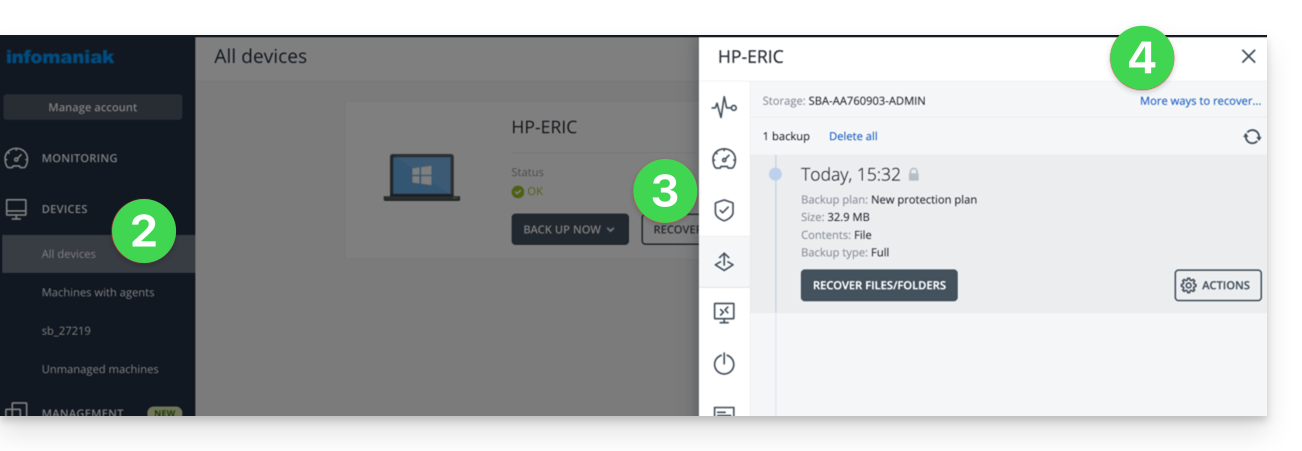
Navegar entre los archivos guardados
Si es necesario, localmente o de forma remota, primero puede simplemente restaurar los archivos que necesite:
- Haga clic en el botón Descargar archivos (en la sección Explorar el almacenamiento en la nube).
- Abra la copia de seguridad correspondiente.
- Ingrese la contraseña de cifrado si es necesario.
- Explore la jerarquía, seleccione sus archivos:
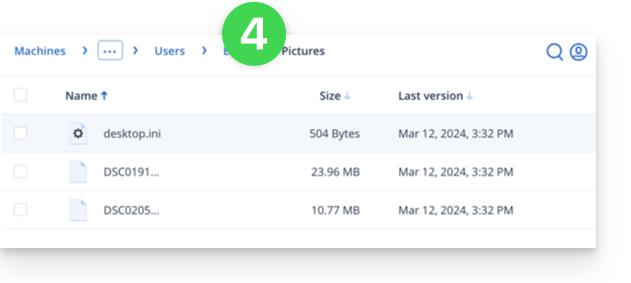
- Haga clic en Descargar para obtener un
.zipque contenga sus archivos seleccionados.
Consulte también esta otra guía.
Crear un disco de arranque (en una unidad USB, por ejemplo)
Para crear un disco de arranque de Windows y permitir la restauración de una computadora:
- Haga clic en el botón Descargar una imagen ISO (en la sección Restaurar una máquina completa):
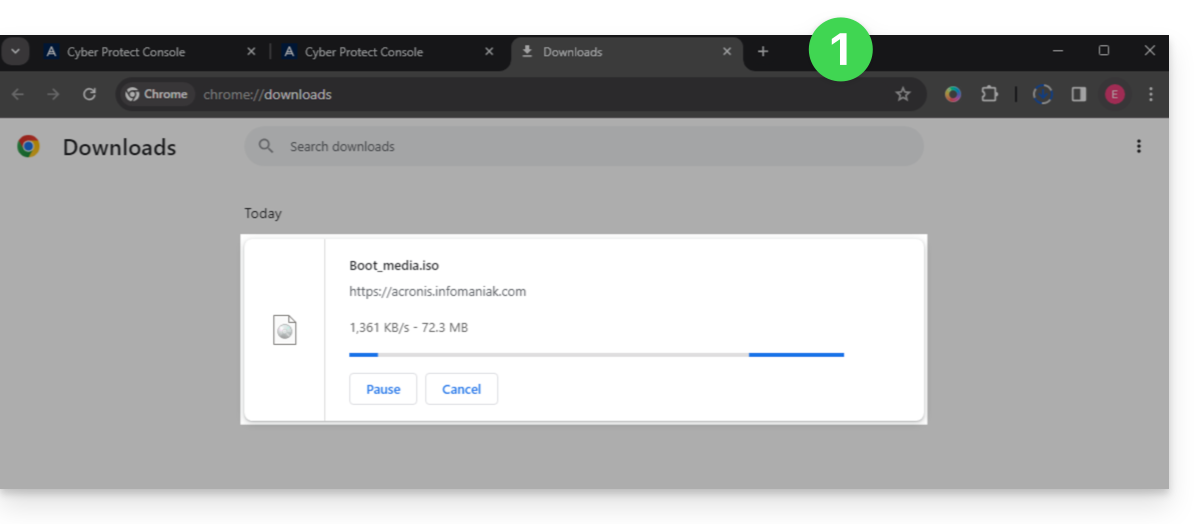
- Anote en un lugar seguro el código en el formato
AA11-BB22-CC33que aparece en la pantalla (más información). - Utilice un software como Etcher para crear un disco de arranque a partir del archivo
.isodescargado.
Arrancar la computadora desde el medio extraíble
Inicie la computadora desde este disco de arranque (presionando la tecla requerida según su máquina: F1, F2, F10, F12, DEL, etc.) y luego siga los siguientes pasos:
- Haga clic en Rescue Media:
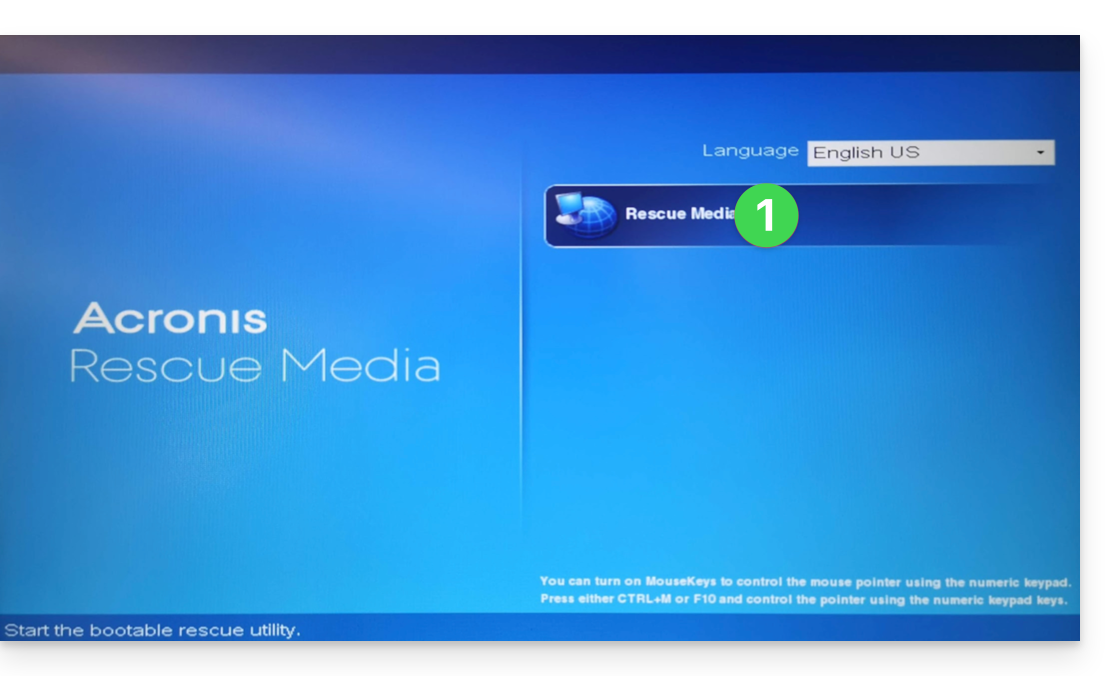
- Conecte la computadora por Ethernet (o, si es necesario, configure el Wifi desde el enlace ubicado a la derecha de la interfaz si la computadora lo permite) y luego haga clic en Administrar el dispositivo localmente:
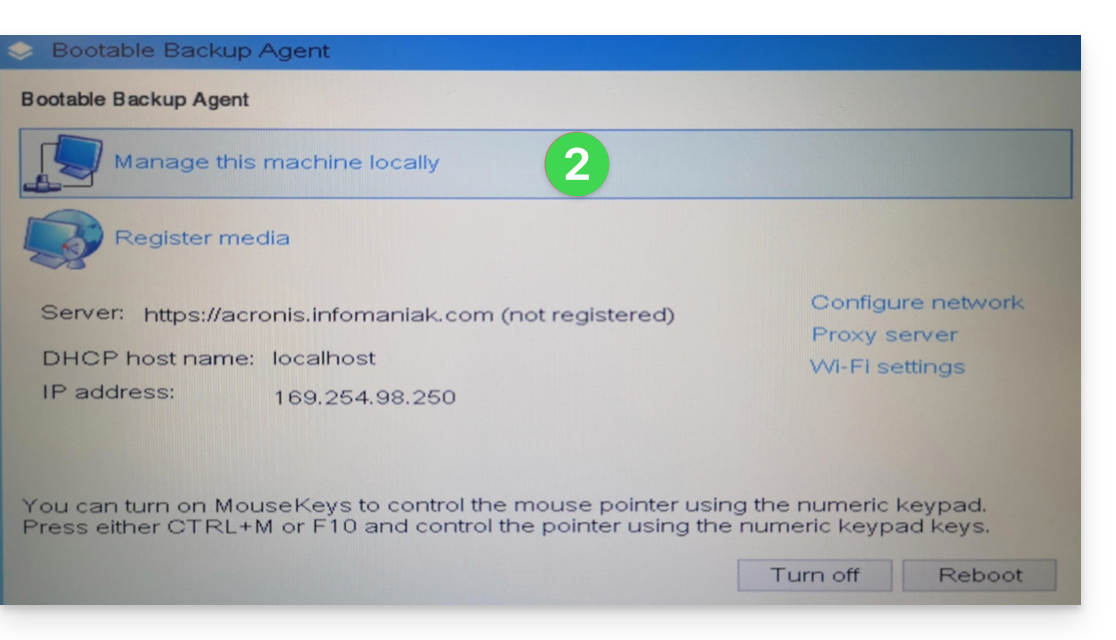
- Haga clic en Restaurar:
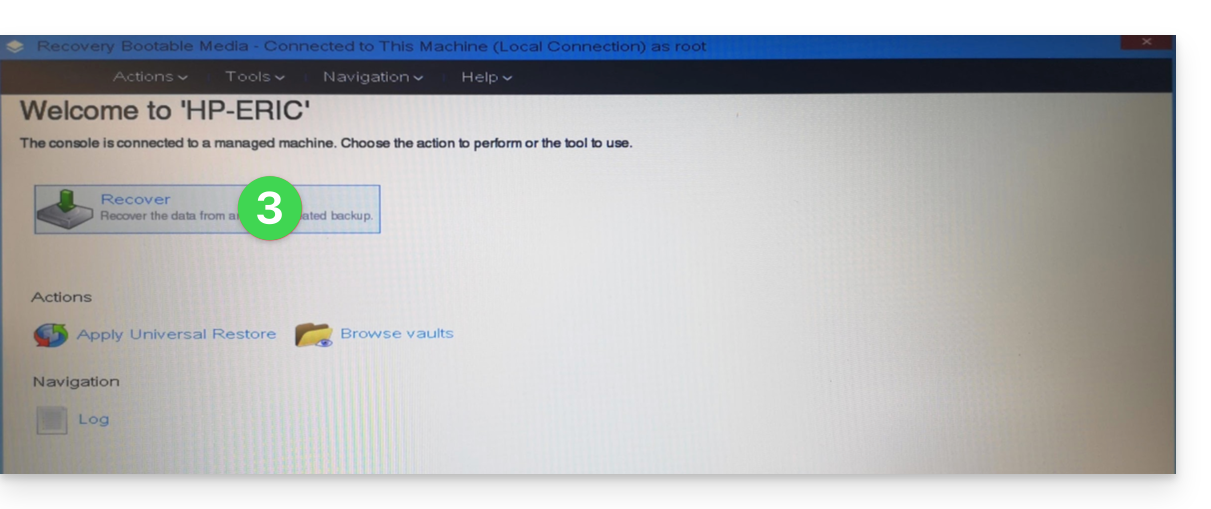
- Haga clic en Seleccionar datos...
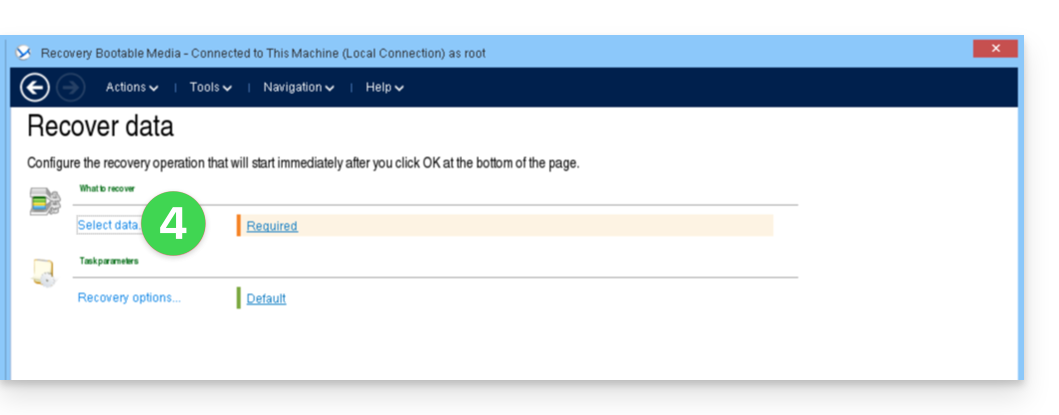
- Haga clic en el botón Examinar:
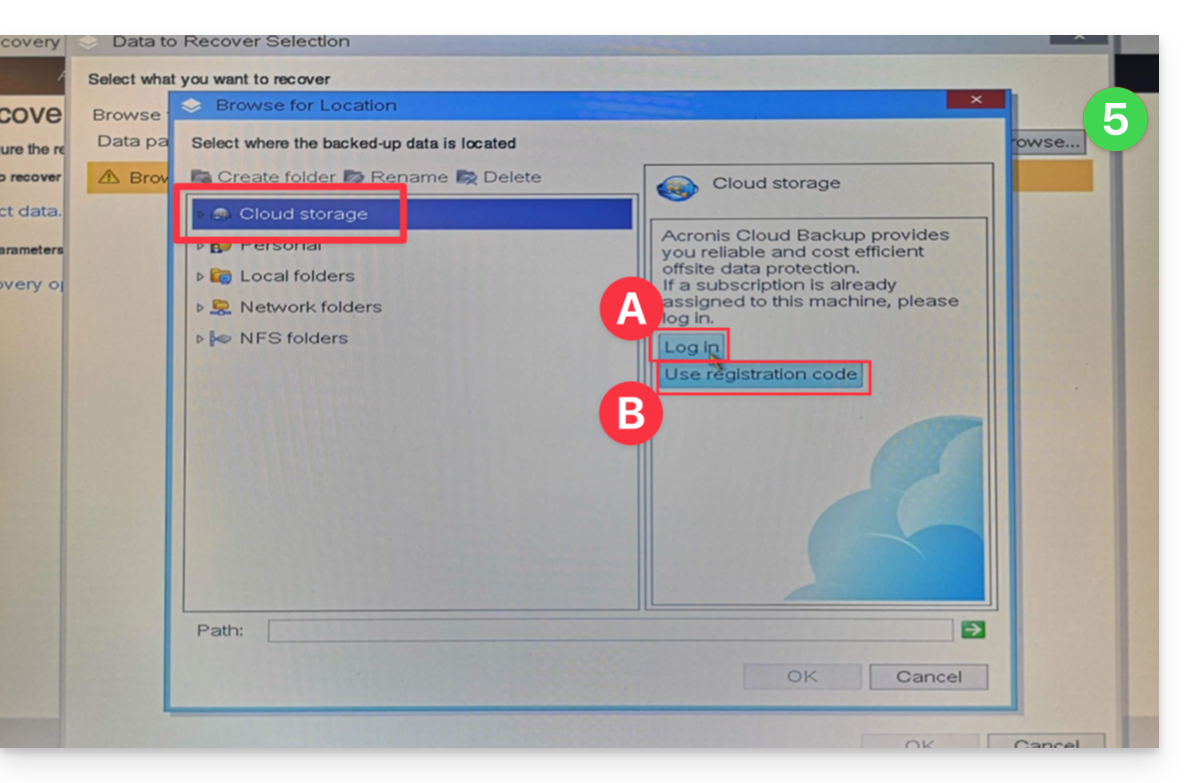
- En Cloud Storage haga clic a elección en:
- Iniciar sesión y use las credenciales de Acronis (en el formato
SBA-XXXX-ADMIN) para autenticarse (el teclado está por defecto en EN-US, asegúrese de escribir la palabra en claro para verificar si es necesario):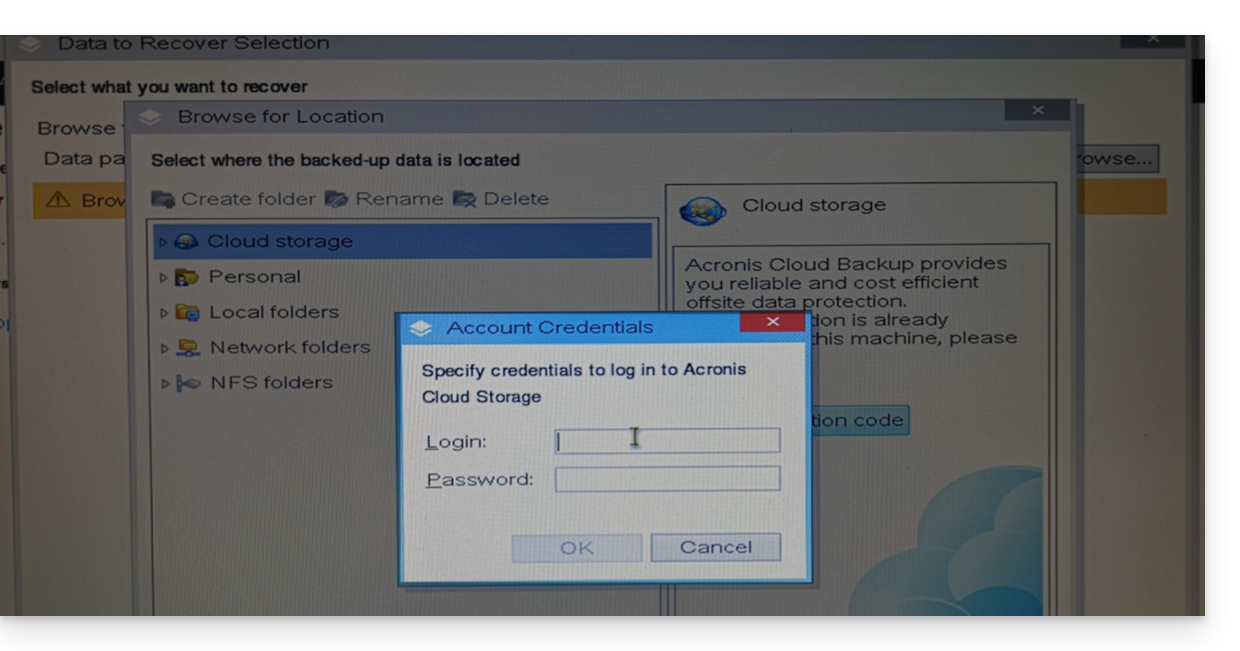
- O Usar el código de registro si tiene la 2FA activada, siguiendo el procedimiento propuesto (que consiste en solicitar un código provisional (en el formato ABCD-ABCD) y luego dirigirse a la página
https://acronis.infomaniak.com/ui/#w=agentRegistrationpara ingresar este código una vez conectado a su cuenta de Acronis):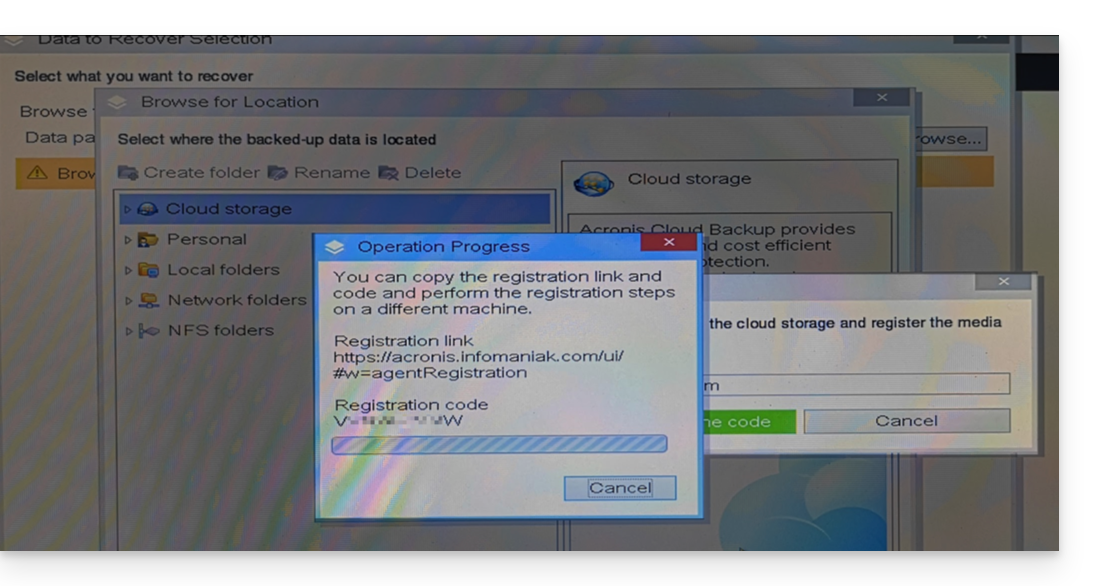
- Iniciar sesión y use las credenciales de Acronis (en el formato
- Luego, haga clic en su identificador de cuenta de Acronis y continúe para acceder a las copias de seguridad (se le pedirá la contraseña de cifrado si esta había sido activada - cf punto 12 de esta guía).
- Elija la estación de trabajo, el punto de restauración y los volúmenes (discos) a restaurar:
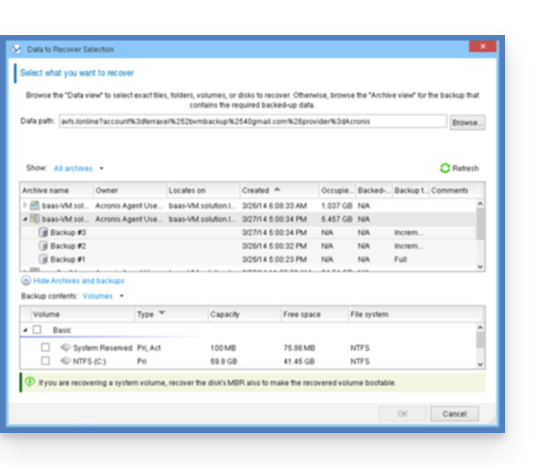
Información útil:- Use la flecha a la izquierda del nombre de las estaciones de trabajo para mostrar las copias de seguridad...
- La primera tabla en la parte superior permite elegir la estación de trabajo y la copia de seguridad a restaurar...
- La segunda tabla permite elegir el contenido (los discos) de la copia de seguridad a restaurar...
- Haga clic en OK para continuar.
- Establezca la correspondencia entre los volúmenes de origen y de destino:
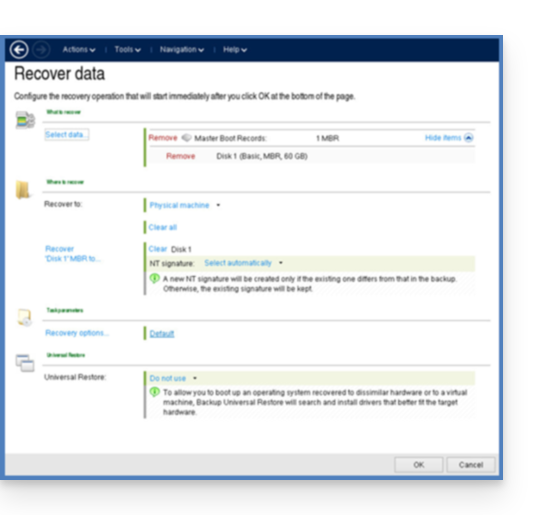
Información útil:- Para cada volumen o disco de la copia de seguridad de origen, haga clic en Requerido para elegir dónde restaurar los datos.
- En Opciones de restauración, se recomienda marcar la casilla Reinicio automático.
- Haga clic en OK para iniciar la restauración.
Esta guía detalla cómo guardar los archivos y directorios de su elección utilizando la aplicación Duplicati a través del protocolo OpenStack Swift en Swiss Backup la solución de respaldo en una nube suiza independiente.
Requisitos previos
- Tener un espacio Swiss Backup Infomaniak con una cuota de dispositivo disponible (mínimo 1) para una copia de seguridad en la nube.
- Agregar 1 dispositivo de tipo Cloud para obtener los parámetros OpenStack Swift.
⚠️ Los diferentes servicios ofrecidos por Infomaniak son todos compatibles con los protocolos estándar correspondientes (notablemente IMAP/SMTP para el correo electrónico, WebDAV para los compartidos, S3/Swift para el almacenamiento, etc.). Por lo tanto, si encuentra un problema con un software de terceros, póngase en contacto directamente con su editor o con un Socio y consulte la política de soporte así como el artículo 11.9 de los Términos y Condiciones de Infomaniak.
Instalar el software Duplicati
Para ello:
- Vaya al sitio web de Duplicati: https://www.duplicati.com/
- Haga clic en el botón "Download Duplicati".
- Selecciona la versión correspondiente a tu sistema operativo o distribución de Linux.
- Inicie la instalación del programa, puede conservar las opciones predeterminadas.
Configurar el software Duplicati
Para ello:
- Después de la instalación, debería haberse abierto una página web; si no es así, vaya a
http://localhost:8200. - Haga clic en Agregar Copia de Seguridad y luego seleccione Configurar una nueva copia de seguridad.
- Asigne un nombre y, opcionalmente, una descripción a su plan de respaldo.
- Activa o desactiva el cifrado y define una frase de cifrado si es necesario.
- En Tipo de Almacenamiento seleccione Openstack Object Storage / Swift.
- Reemplace
SBI-XXXXXXXXy "passwd" según la información específica de su dispositivo (consulte esta otra guía):
Nombre del Bucket:default
OpenStack AuthURi:https://swiss-backupXX.infomaniak.com/identity/v3(XX = verifique su cuenta Manager Swiss Backup y reemplace la URL exacta)
Versión de la API Keystone:V3
Nombre de dominio:default
Nombre de usuario:SBI-XXXXXXXX
Contraseña: su contraseña
Nombre de identidad:sb_project_SBI-XXXXXXXXXX
Clave API: deje vacío
Región del contenedor: deje vacío - Haga clic en Probar la conexión y verifique que sus credenciales sean correctas, luego haga clic en Siguiente.
- Reemplace
- Seleccione las carpetas para respaldar y haga clic en Siguiente.
- Defina sus preferencias de respaldo.
- Se recomienda dejar la opción Tamaño del volumen remoto en su valor predeterminado.
- Elige su preferencia con respecto a la retención de datos.
- Se recomienda la opción Retención de copia de seguridad inteligente - se conservará una copia de seguridad para cada uno de los 7 últimos días, cada una de las 4 últimas semanas y cada uno de los 12 últimos meses.
- Haga clic en Guardar.
- Será redirigido a la página de inicio; puede iniciar una copia de seguridad inmediatamente haciendo clic en Iniciar ahora junto al nombre de su copia de seguridad o esperar a la próxima copia de seguridad programada.
Restaurar un dispositivo con Duplicati
Para esto:
- Abra un navegador web y vaya a http://localhost:8200.
- Haga clic en el menú "Restaurar" a la izquierda.
- Si Duplicati no está configurado para acceder a su espacio de respaldo Swiss Backup, consulte lo anterior.
- Elige el lugar desde el cual deseas restaurar los datos.
- Seleccione la fecha de los datos a restaurar en el menú desplegable Restaurar desde …
- También puede usar el campo de búsqueda si desea restaurar un archivo/carpeta específico.
- Seleccione sus datos a restaurar en el árbol.
- Elige el lugar de restauración de los datos:
- Ubicación original restaura los datos donde estaban durante la copia de seguridad.
- Elegir ubicación le permite restaurar datos en una carpeta diferente a la original.
- Decida si desea conservar o no los archivos que ya existen en su máquina en caso de conflicto o renombrar los archivos con su última fecha de modificación.
- Haga clic en Restaurar y espere a que finalice el proceso.
Resolver un error 502 bad gateway o 401 unauth
Con Windows 10, las conexiones al servidor Swift Infomaniak se realizan con TLS1.2, mientras que con Windows 11 se hace en TLS1.3, lo que genera errores. Si se restringe la elección a TLS 1.2, todo funciona bien.
Para ello:
- Añada la opción avanzada de las versiones SSL permitidas:

- y seleccione Tls 1 2 :

Esta guía explica cómo editar las notificaciones y alertas por correo electrónico del Agente Acronis utilizado para respaldar sus dispositivos con Swiss Backup.
Activar / desactivar las alertas y notificaciones
Para acceder a la interfaz de gestión:
- Haga clic aquí para acceder a la Consola Acronis con las credenciales obtenidas después de agregar el dispositivo (¿Necesita ayuda?).
- Haga clic en Gestión de la cuenta en el menú lateral izquierdo:

- Haga clic en Director de empresa.
- Haga clic en el usuario correspondiente en la tabla que se muestra.
- Haga clic en el ícono lápiz ✎ en el bloque de configuración:

- Haga clic en Validar para guardar los cambios:

Modificar la dirección de correo electrónico de recepción
Para cambiar la dirección de correo electrónico que recibe las notificaciones:
- Haga clic aquí para acceder a la Consola Acronis con las credenciales obtenidas después de agregar el dispositivo (¿Necesita ayuda?).
- Haga clic en Gestión de la cuenta en el menú lateral izquierdo.
- Haga clic en Director de empresa.
- Haga clic en el usuario correspondiente en la tabla que se muestra.
- Haga clic en la pestaña Información general en la esquina superior derecha.
- Haga clic en el ícono lápiz ✎:

- Edite la dirección de correo electrónico.
- Haga clic en Validar para guardar el cambio:

Generar informes puntuales
Consulte esta otra guía si está buscando información sobre la gestión de los informes puntuales (personalizarlos o permitir que varias personas los reciban).
Esta guía explica cómo crear un nuevo dispositivo (copia de seguridad en la nube a través de FTP / SFTP) en Swiss Backup, la solución de copia de seguridad en una nube suiza independiente.
Requisitos previos
- Comprar un espacio Swiss Backup de Infomaniak.
- Al realizar el pedido, haber definido la cuota de dispositivo(s) disponible(s) (mínimo 1) bajo copia de seguridad tipo Cloud:

- Si es necesario, aumentar la cuota de dispositivos según sus necesidades.
- Atención: para que la transferencia de un archivo desde una conexión FTP / SFTP tenga éxito, el volumen del archivo no debe superar los 10 To.
- Se recomienda verificar y ajustar, si es necesario, los parámetros de tiempo de espera (timeout) de su software/cliente FTP.
Agregar un dispositivo (para conexión FTP/SFTP)
Para acceder a Swiss Backup y configurar una nueva copia de seguridad libre:
- Haga clic aquí para acceder a la gestión de su producto en el Administrador de Infomaniak (¿necesita ayuda?).
- Haga clic directamente en el nombre asignado al producto correspondiente:

- Haga clic en el botón azul Administrar mis dispositivos (en la sección Espacio de copia de seguridad en la nube) :

- Haga clic en el botón azul Agregar un dispositivo :

- Elija el tipo / protocolo de copia de seguridad libre FTP/SFTP.
- Haga clic en el botón azul Continuar :

- Elija el usuario que recibirá la información de conexión (si es necesario, elija un usuario diferente al suyo y especifique las coordenadas de la persona en el paso adicional siguiente).
- Haga clic en el botón azul Continuar :

- Asigne un nombre a la copia de seguridad.
- Defina el espacio en disco máximo que este espacio de copia de seguridad debe representar a partir del volumen total del Swiss Backup suscrito, aumentando, si es necesario, el tamaño total a través del enlace azul.
- Haga clic en el botón azul Continuar :

- Haga clic en el botón azul para mostrar la información de conexión :

- Esta sección menciona, entre otras cosas, el número que representa la ubicación, útil para completar cierta información que deberá proporcionar durante la configuración de su aplicación de respaldo.
- Esta sección proporciona toda la información de conexión.
- La ubicación o nombre del servidor host para la conexión SFTP y FTP a continuación, con el número de puerto (puertos predeterminados para estos protocolos).
- La contraseña (generada a través del enlace azul que abrirá el asistente en una ventana emergente del navegador o a través del enlace recibido por correo electrónico):

¿Y luego?
Una vez que el dispositivo se haya añadido en la interfaz Swiss Backup dentro del Manager Infomaniak, puede configurar la aplicación de su elección para comenzar sus copias de seguridad en la nube a través del protocolo mencionado en esta guía.
Esta guía explica cómo desinstalar definitivamente el Agente de copia de seguridad de Acronis para Swiss Backup en los dispositivos de Apple.
Consulte también la documentación de Acronis sobre este tema.
Eliminar Backup Agent de macOS
Para quitar Cyber Protect:
- Haga clic aquí para acceder a la Consola de Acronis con las credenciales obtenidas tras la adición del dispositivo (¿necesita ayuda?).
- Haga clic en el icono de usuario en la esquina superior derecha.
- Haga clic en Descargas:
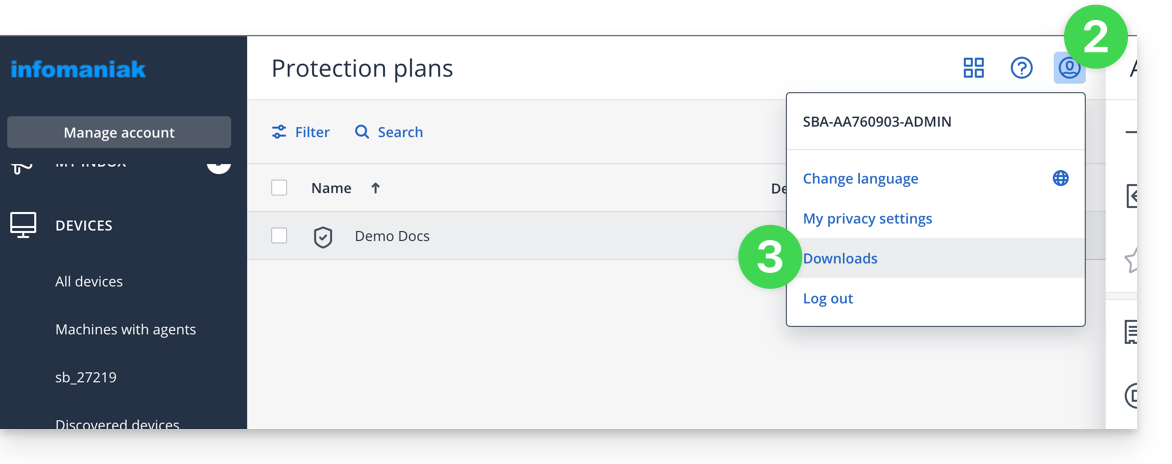
- Elija el cliente adecuado para su máquina.
- Abra el
.dmguna vez descargado. - Haga doble clic en Desinstalar:
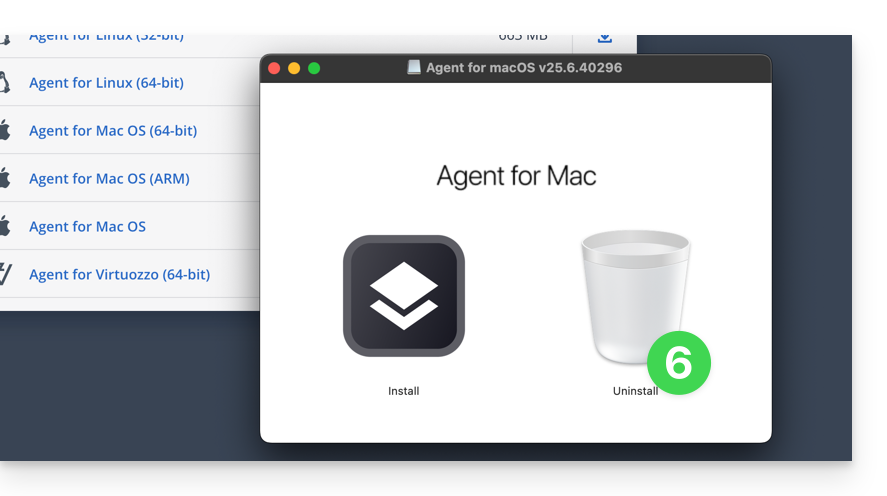
- Confirme, si es necesario, la apertura de la aplicación.
- Confirme, si es necesario, la desinstalación de la aplicación.
- Espere hasta que finalice la desinstalación.
Esta guía explica cómo crear un nuevo dispositivo (copia de seguridad en la nube a través de S3 Compatible) en Swiss Backup, la solución de copia de seguridad en una nube suiza independiente.
Requisitos previos
- Comprar un espacio Swiss Backup de Infomaniak.
- Al realizar el pedido, haber definido la cuota de dispositivo(s) disponible(s) (mínimo 1) bajo copia de seguridad tipo Cloud:

- Si es necesario, aumentar la cuota de dispositivos según sus necesidades.
Agregar un dispositivo (para conexión S3)
Para acceder a Swiss Backup y configurar una nueva copia de seguridad libre:
- Haga clic aquí para acceder a la gestión de su producto en el Administrador de Infomaniak (¿necesita ayuda?).
- Haga clic directamente en el nombre asignado al producto correspondiente:

- Haga clic en el botón azul Administrar mis dispositivos (en la sección Espacio de copia de seguridad en la nube):

- Haga clic en el botón azul Agregar un dispositivo:

- Elija el tipo/protocolo de copia de seguridad libre S3.
- Haga clic en el botón azul Continuar:

- Elija el usuario que recibirá las credenciales de conexión (si es necesario, elija un usuario diferente al suyo y especifique las coordenadas de la persona en el paso adicional siguiente).
- Haga clic en el botón azul Continuar:

- Asigne un nombre a la copia de seguridad.
- Defina el espacio en disco máximo que este espacio de copia de seguridad debe representar a partir del volumen total del Swiss Backup suscrito, aumentando si es necesario el tamaño total a través del enlace azul.
- Haga clic en el botón azul Continuar:

- Haga clic en el botón azul para mostrar las credenciales de conexión:

- Esta sección menciona, entre otras cosas, el número que representa la ubicación, útil para completar cierta información que deberá proporcionar al configurar su aplicación de copia de seguridad.
- Esta sección proporciona toda la información de conexión.
- La contraseña (generada a través del enlace azul que abrirá el asistente en una ventana emergente del navegador o a través del enlace recibido por correo electrónico) que incluye un "
Endpoint", una "Access Key" y una "Secret Key":
¿Y después?
Una vez que el dispositivo se haya añadido a la interfaz de Swiss Backup en el Manager de Infomaniak, puede configurar la aplicación de su elección para comenzar sus copias de seguridad en la nube a través del protocolo mencionado en esta guía.
Esta guía detalla cómo restaurar un ordenador Apple macOS utilizando Acronis en Swiss Backup, la solución de respaldo en una nube suiza independiente.
Requisitos previos
- La aplicación Acronis debe estar instalada en la computadora en la que desea realizar la restauración; use las mismas credenciales que las utilizadas para respaldar la máquina durante el registro del agente:
- Consulte la documentación de Acronis al respecto.
- Haga clic aquí para acceder a la Consola Acronis con las credenciales obtenidas tras la adición del dispositivo (¿necesita ayuda?).
- Haga clic en el botón Agregar en la esquina superior derecha.
- Haga clic en Mac.
- Descargue e instala la aplicación.
Crear una unidad USB de arranque
Para esto:
- Inserta una unidad USB virgen de al menos 4 GB en tu Mac (atención: los datos contenidos en la unidad se eliminarán).
- Abra la aplicación Rescue Media Builder desde la carpeta Aplicaciones del Finder de tu Mac. Esta aplicación se ha instalado automáticamente con la aplicación Acronis.
- Marque la clave USB detectada y haz clic en Create Media.
Iniciar el proceso de restauración
Para esto:
- Reinicia el Mac con la unidad USB de arranque.
- Según la versión de macOS, presione y mantenga presionada una tecla del teclado (consulte esta guía de Apple para saber cuál) durante el reinicio.
- Si es necesario, haga clic en la unidad USB de arranque para iniciar desde ella.
Configurar y lanzar la restauración
Para ello:
- Seleccione su llave en Rescue Media Builder:

- Haga clic en Medio de arranque de rescate:

- Haga clic en Recover:

- Haga clic en Seleccionar datos:
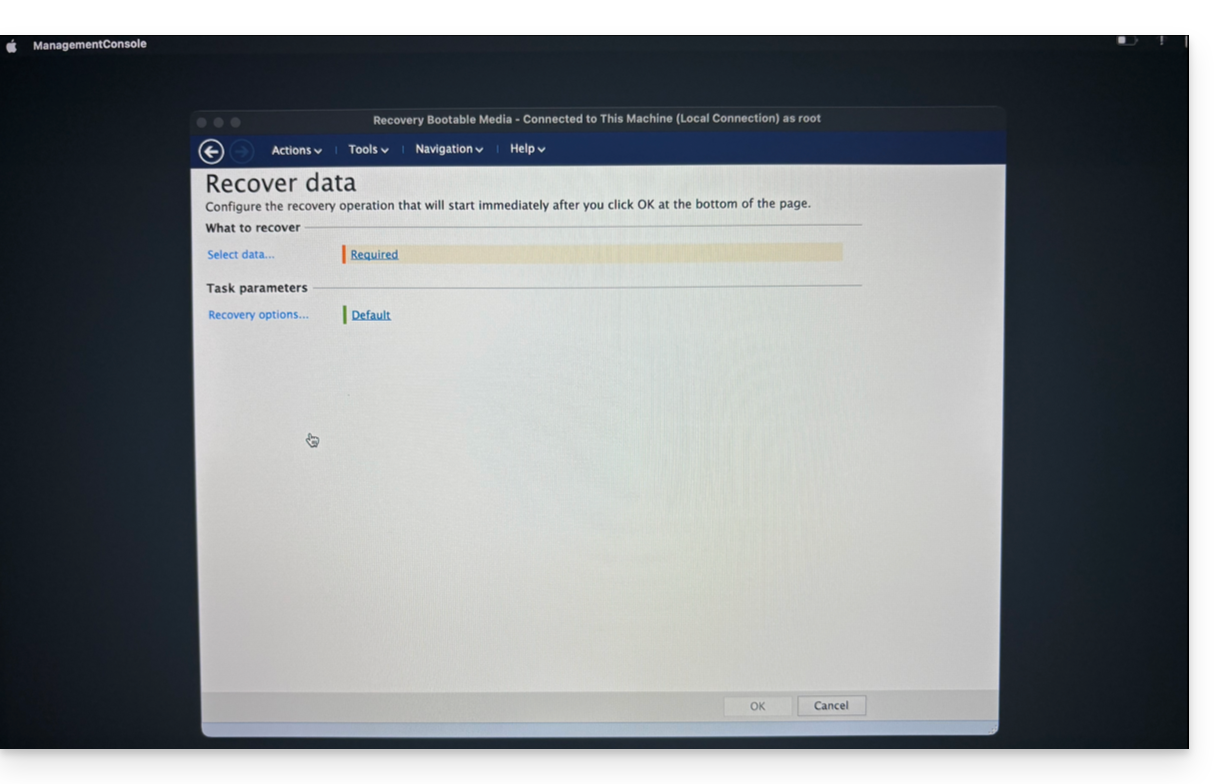
- … luego en Examinar:

- y seleccione Almacenamiento en la nube; luego haga clic en el botón Iniciar sesión:

- Utilice las credenciales del dispositivo para autenticarse:

- Seleccione el Mac a restaurar y luego haga clic en OK para iniciar la restauración:

- Si vous avez choisi de cifrar tus copias de seguridad, se te pedirá la contraseña de la copia de seguridad:

- En la parte superior de la pantalla, seleccione la copia de seguridad disponible que desea restaurar:

- Una vez seleccionada la copia de seguridad, podrá seleccionar en la parte inferior de la pantalla el tipo de elemento a restaurar y los que desea restaurar; se recomienda seleccionar el tipo Volúmenes y restaurar todos los Volúmenes disponibles, con el fin de restaurar todo su/ sus disco(s) duro(s)... luego inicie la restauración con el botón OK:

- La restauración se inicia entonces, puede seguir el progreso a través de la pestaña Progress:

Una vez al 100%, tu Mac se reiniciará varias veces seguidas (es normal) hasta que todo el proceso esté terminado.
Esta guía explica cómo cambiar el idioma del panel de control de Acronis, así como el idioma de las comunicaciones por correo electrónico del Agente Acronis utilizado para respaldar sus dispositivos con Swiss Backup.
Gestion de los parámetros lingüísticos de Acronis
Para modificar el idioma mostrado por Acronis:
- Haga clic aquí para acceder a la Consola Acronis con las credenciales obtenidas después de agregar el dispositivo (¿necesita ayuda?).
- Haga clic en el ícono de usuario en la esquina superior derecha.
- Haga clic en Cambiar el idioma:
- Haga clic en el idioma deseado.
Gestion de los parámetros por usuario
Es posible cambiar el idioma de los correos electrónicos/alertas/notificaciones para sus diferentes clientes/usuarios (uno podría hablar inglés y el otro francés, por ejemplo) - esto no modifica el idioma de la interfaz en sí:
Esta guía explica cómo crear un nuevo dispositivo (copia de seguridad en la nube a través de OpenStack Swift) en Swiss Backup, la solución de copia de seguridad en una nube suiza independiente.
Requisitos previos
- Comprar un espacio Swiss Backup de Infomaniak.
- Al realizar el pedido, haber definido el cupo de dispositivo(s) disponible(s) (mínimo 1) bajo copia de seguridad tipo Cloud:

- Si es necesario, aumentar el cupo de dispositivos según sus necesidades.
Agregar un dispositivo (para conexión OpenStack Swift)
Para acceder a Swiss Backup y configurar una nueva copia de seguridad libre:
- Haga clic aquí para acceder a la gestión de su producto en el Administrador de Infomaniak (¿necesita ayuda?).
- Haga clic directamente en el nombre asignado al producto correspondiente:

- Haga clic en el botón azul Gestionar mis dispositivos (en la sección Espacio de copia de seguridad en la nube):

- Haga clic en el botón azul Agregar un dispositivo:

- Elija el tipo/protocolo de copia de seguridad libre Swift.
- Haga clic en el botón azul Continuar:

- Elija el usuario que recibirá la información de conexión (si es necesario, elija un usuario diferente al suyo y especifique las coordenadas de la persona en el paso adicional siguiente).
- Haga clic en el botón azul Continuar:

- Asigne un nombre a la copia de seguridad.
- Defina el espacio en disco máximo que este espacio de copia de seguridad debe representar a partir del volumen total del Swiss Backup suscrito, aumentando si es necesario el tamaño total a través del enlace azul.
- Haga clic en el botón azul Continuar:

- Haga clic en el botón azul para mostrar la información de conexión:

- Esta sección menciona, entre otras cosas, el número que representa la ubicación, útil para completar cierta información que deberá proporcionar al configurar su aplicación de copia de seguridad.
- Esta sección proporciona un ejemplo de un método de respaldo, facilitado mediante la descarga de un perfil de configuración.
- Esta sección proporciona toda la información de conexión.
- La ubicación o nombre del servidor host.
- La contraseña (generada a través del enlace azul que abrirá el asistente en una ventana emergente del navegador o a través del enlace recibido por correo electrónico) y otra información adicional, como el
Tenant, para ciertas aplicaciones de respaldo:
¿Y luego?
Una vez que el dispositivo se haya añadido a la interfaz Swiss Backup en el Manager Infomaniak, puede configurar la aplicación de su elección para comenzar sus respaldos en la nube a través del protocolo mencionado en esta guía.
Esta guía detalla cómo guardar manualmente datos utilizando la aplicación FileZilla (macOS / Windows / Linux) a través del protocolo SFTP en Swiss Backup la solución de respaldo en una nube suiza independiente.
También es posible usar Cyberduck (Swift): consulte esta otra guía.
Requisitos previos
- Tener un espacio Swiss Backup Infomaniak con una cuota de dispositivo disponible (mínimo 1) para una copia de seguridad en la nube.
- Agregar 1 dispositivo de tipo Cloud para obtener los parámetros SFTP.
- Descargar e instalar FileZilla (macOS / Windows / Linux).
⚠️ Los diferentes servicios ofrecidos por Infomaniak son todos compatibles con los protocolos estándar correspondientes (notablemente IMAP/SMTP para el correo electrónico, WebDAV para los compartidos, S3/Swift para el almacenamiento, etc.). Por lo tanto, si encuentra un problema con un software de terceros, póngase en contacto directamente con su editor o con un Socio y consulte la política de soporte así como el artículo 11.9 de los Términos y Condiciones de Infomaniak.
Configurar FileZilla
Para configurar un nuevo respaldo:
- Rellene los campos según la información específica de su dispositivo (consulte esta otra guía):
- Host :
sftp.swiss-backup02.infomaniak.com - Username : Nombre del dispositivo Swiss Backup (por ejemplo
SBI-MS0020) - Password : Contraseña generada a través del correo electrónico recibido después de la creación del dispositivo Swiss Backup
- Port :
22 - Haga clic en Connect
- Host :
FileZilla también permite configurar conexiones para no tener que volver a escribir las credenciales de conexión:
- Haga clic en el icono Site manager:

- Haga clic en Nuevo sitio:

- Rellene los campos según la información específica de su dispositivo (consulte esta otra guía):
- Host:
sftp.swiss-backup02.infomaniak.com - Usuario: Nombre del dispositivo Swiss Backup (por ejemplo
SBI-MS0020) - Contraseña: Contraseña generada a través del correo electrónico recibido después de la creación del dispositivo Swiss Backup.
- Puerto:
22 - Haga clic en "Conectar".
- Host:
Se recomienda la conexión SFTP para que los datos se transmitan de manera segura. También es posible utilizar la conexión del host, por ejemplo "ftp.swiss-backup02.infomaniak.com" con el puerto 21. Sin embargo, los datos se transmitirán en claro (no cifrados) por Internet (no recomendado).
Esta guía explica cómo guardar un VPS (Virtual Private Server) con Acronis en Swiss Backup la solución de guardado en una nube suiza independiente. Describe los prerrequisitos, las diferencias entre los tipos de licencias y redirige a los recursos útiles.
Resumen de las opciones de licencias
- Linux :
- Máquina Virtual : Para los VPS o entornos virtualizados.
- Servidor Linux : Para máquinas autónomas, físicas o virtuales sin hipervisor.
- Windows :
- Estación de trabajo : Para estaciones de trabajo físicas.
- Servidor : Para máquinas físicas o virtuales con roles avanzados.
- Máquina Virtual : Para VM Windows en un entorno de hipervisor.
Guardar un VPS en Linux
Diferencias entre los tipos de licencias
- Máquina Virtual :
- Para un VPS o una máquina virtual alojada en un entorno de virtualización (ej. VMware, Hyper-V, Virtuozzo).
- Una licencia cubre el host físico y todas las máquinas virtuales que contiene.
- Adaptado a los entornos Public Cloud de Infomaniak o clusters de hipervisores (cada host necesita una licencia).
- Servidor Linux :
- Para una máquina física o virtual individual funcionando bajo Linux (sistema operativo servidor).
- Adaptado a los servidores autónomos, locales o en colocation.
- Cada licencia cubre una máquina física o virtual individual.
Para configurar la guardado de Linux :
- Consulte esta guía para obtener los detalles completos.
Guardar un VPS en Windows
Diferencias entre los tipos de licencias
- Estación de trabajo :
- Una licencia por máquina física a guardar.
- Limitación : Esta licencia no soporta las aplicaciones Microsoft Exchange Server, SQL Server o Active Directory.
- Servidor :
- Una licencia por máquina física o virtual funcionando bajo Windows.
- Soporte Microsoft SQL Server, SharePoint y Active Directory.
- Compatible con los roles de host de virtualización (Hyper-V, VMware ESXi, etc.).
- Máquina Virtual :
- Una licencia por máquina virtual funcionando bajo Windows en un entorno de hipervisor.
- Cada host de cluster necesita una licencia.
Para configurar la guardado de Windows :
- Consulte esta guía para obtener los detalles completos.
Esta guía detalla cómo guardar manualmente datos utilizando la aplicación Mountain Duck (macOS / Windows) a través del protocolo OpenStack Swift en Swiss Backup la solución de respaldo en una nube suiza independiente.
Prólogo
- Mountain Duck permite la sincronización de archivos como alternativa a Dropbox (para este uso, Infomaniak también recomienda kDrive).
- ⚠️ Los diferentes servicios ofrecidos por Infomaniak son todos compatibles con los protocolos estándar correspondientes (notablemente IMAP/SMTP para el correo electrónico, WebDAV para los compartidos, S3/Swift para el almacenamiento, etc.). Por lo tanto, si encuentra un problema con un software de terceros, póngase en contacto directamente con su editor o con un Socio y consulte la política de soporte así como el artículo 11.9 de los Términos y Condiciones de Infomaniak.
Configurar Mountain Duck con Swiss Backup
Requisitos previos
- Tener un espacio Swiss Backup Infomaniak con una cuota de dispositivo disponible (mínimo 1) para una copia de seguridad en la nube.
- Agregar 1 dispositivo de tipo Cloud para obtener los parámetros OpenStack Swift.
- Descargar e instalar Mountain Duck (macOS / Windows).
Para configurar un nuevo respaldo:
- Abra Mountain Duck.
- Crea una Nueva conexión.
- Seleccione el perfil correspondiente en la lista de perfiles ofrecidos (según la información específica de su dispositivo — consulte esta otra guía) o elija más opciones:

- y busque el perfil correspondiente:

- Rellene los campos según la información específica de su dispositivo (según la información específica de su dispositivo — consulte esta otra guía) combinando Project:Domain:Username:

- Haga clic en Conectar.
- Introduzca la contraseña (cf punto 4 arriba):

- Haga clic en Abrir sesión.
- Para iniciar automáticamente Mountain Duck al abrir su sesión, marque la casilla Activar el elemento al abrir desde la pestaña General de Preferencias:

Esta guía detalla cómo guardar datos de sus alojamientos web (compartidos o Servidor Cloud) utilizando Acronis en Swiss Backup, la solución de copia de seguridad en una nube suiza independiente.
Prólogo
- Se trata de una solución de copia de seguridad que permite automatizar la copia de seguridad de sus archivos si las copias de seguridad ofrecidas por Infomaniak no se corresponden o ya no se corresponden con sus necesidades en términos de disponibilidad o seguridad.
- También es posible guardar otros tipos de datos.
- Las copias de seguridad se realizan en principio cada 24 horas, en función de la carga del agente Cloud.
- No es posible excluir archivos de la copia de seguridad: todos los archivos se guardarán, lo que puede generar advertencias ya que algunos archivos del sistema están protegidos y no son accesibles para el cliente; esto es completamente normal y común a todos los alojamientos web.
- ¡Simplifíquese la vida! En caso de necesidad, socios locales y referenciados por Infomaniak pueden encargarse de estos trámites. Lance una solicitud de ofertas gratuita. Ellos se encargan de todo, liberándole de los detalles técnicos.
Creación del espacio de copia de seguridad
Requisitos previos
- Poseer un espacio Swiss Backup de Infomaniak con un cupo de dispositivo disponible (mínimo 1) para una copia de seguridad Acronis de tipo sitio web:

- Si es necesario, aumentar el cupo de dispositivo según sus necesidades.
- Agregar el dispositivo en el Administrador de Infomaniak para recibir las credenciales de conexión.
- Tomar conocimiento de la documentación de Acronis sobre el tema: copia de seguridad / restauración
- Utilizar un alojamiento web.
- Conocer las informaciones de la cuenta usuario FTP+SSH:

- Conocer las informaciones de la cuenta usuario MyQSL/MariaDB que debe poseer los permisos máximos (lectura/escritura/admin) sobre todas las bases y tablas que desea guardar:

Para configurar la copia de seguridad de un sitio web con Acronis:
- Haga clic aquí para acceder a la Consola de Acronis con las credenciales obtenidas después de agregar el dispositivo (¿necesita ayuda?).
- Haga clic en el botón de agregar dispositivo para agregar un dispositivo de tipo sitio web:

- Ingrese la información sobre los datos tipo FTP:
- indique un nombre/descripción
- indique el host FTP
- deje el puerto 22
- indique el nombre de usuario FTP+SSH
- indique la contraseña de la cuenta FTP+SSH
- Haga clic en el botón Siguiente:

- Ingrese la información sobre las bases de datos MySQL/MariaDB:
- seleccione el botón de opción correspondiente a SSH
- indique el host MySQL/MariaDB
- deje el puerto 3306
- indique el nombre de usuario MySQL/MariaDB
- indique la contraseña de la cuenta MySQL/MariaDB
- Haga clic en el botón Siguiente (o Omitir si no hay este tipo de datos para guardar):

Guardar los datos del sitio web
Una vez configurada y creada la copia de seguridad, la encontrará bajo Sitios en el menú lateral izquierdo: Haga clic en el nombre de su copia de seguridad para configurar su recurrencia, y comience una primera copia inmediatamente si es necesario.
Haga clic en el nombre de su copia de seguridad para configurar su recurrencia, y comience una primera copia inmediatamente si es necesario.
Acceder a los archivos guardados y restaurarlos
Consulte esta otra guía si está buscando información sobre la restauración (parcial o completa) de sus datos.
Esta guía detalla cómo obtener la información de conexión y configuración de Swiss Backup (copia de seguridad libre de tipo Openstack Swift, S3, SFTP...), la solución de copia de seguridad en una nube suiza independiente.
También explica las diferencias entre las contraseñas a su disposición.
Información de conexión (copia de seguridad Cloud)
Acceder a la información
Para acceder a la información relativa a su copia de seguridad libre de tipo Openstack Swift, S3, SFTP...:
- Haga clic aquí para acceder a la gestión de su producto en el Manager Infomaniak (¿Necesita ayuda?).
- Haga clic directamente en el nombre asignado al producto correspondiente:
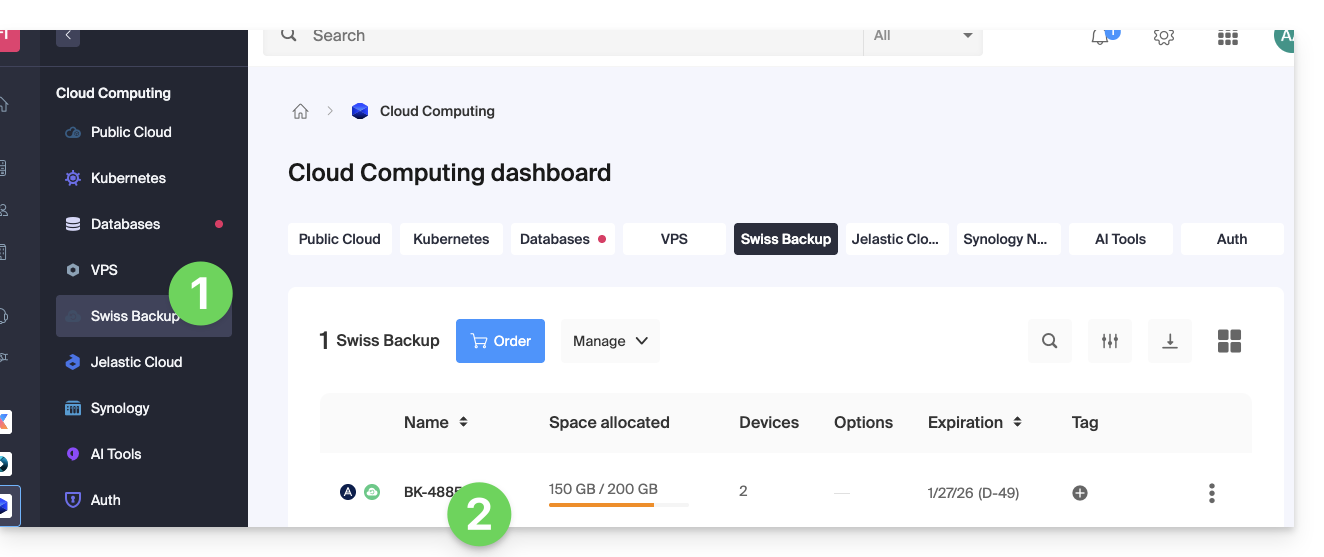
- Haga clic en el botón azul Gestionar mis dispositivos (en la sección Espacio de copia de seguridad en la nube) :
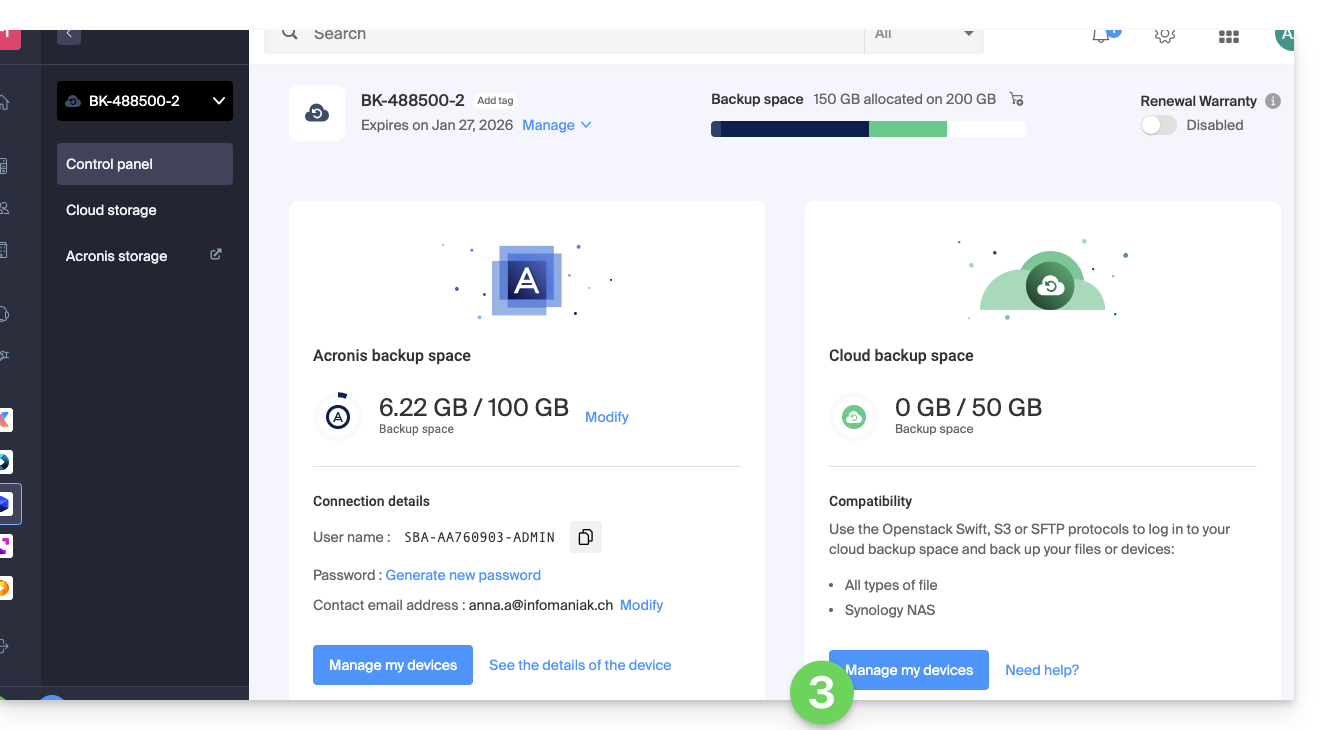
- Haga clic en el nombre del objeto correspondiente en la tabla que se muestra:
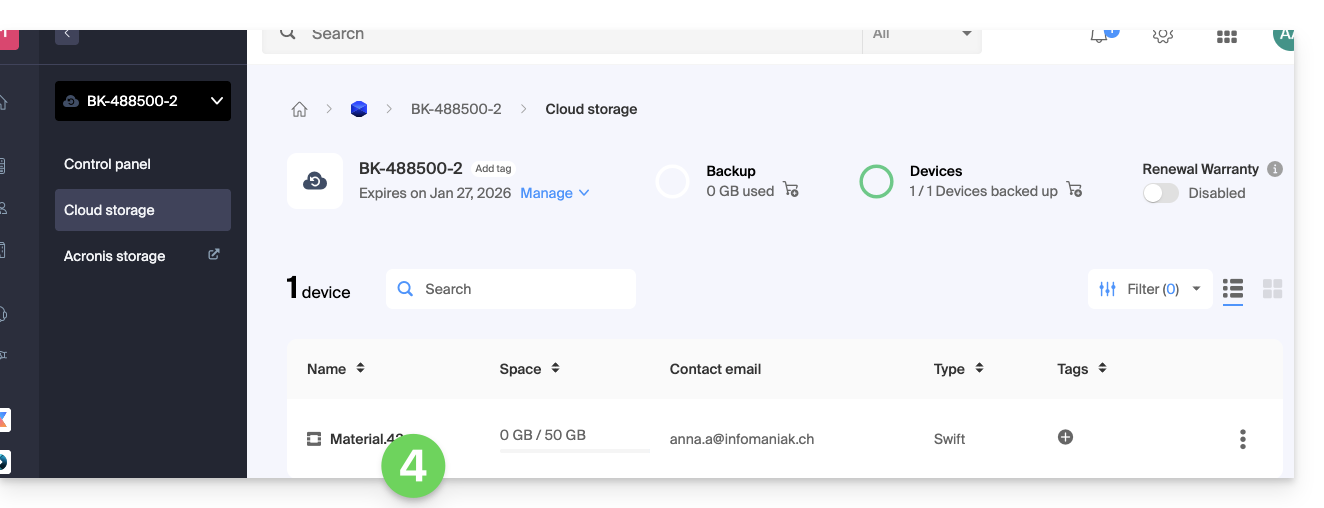
- Se muestran las diferentes informaciones relativas a su dispositivo al final de la página...
Las diferentes informaciones de conexión (Swift, S3, etc.)
Estas informaciones varían según el tipo de dispositivo elegido (Swift, SFTP, etc.) pero se distinguen especialmente:
| información solicitada | contenido a especificar |
|---|---|
| nombre de usuario / identificador de conexión / nombre de usuario | la mayoría de las veces en la forma SBI-AB123456 |
| ubicación | https://swiss-backup01.infomaniak.com o swiss-backup02... 03... etc. |
| número de versión | Keystone 3 |
| una contraseña / claves de acceso | ***** (consulte a continuación para gestionarlo) |
| ruta / ruta | /identity/v3 |
| Inquilino / nombre de proyecto / proyecto | la mayoría de las veces en la forma sb_project_ seguido de nombre de usuario por lo tanto sb_project_SBI-AB123456 p. ej. |
| nombre de dominio / dominio | la mayoría de las veces inscribir default |
| región | RegionOne |
| bucket | la mayoría de las veces inscribir default o /default |
| punto final de identidad | la mayoría de las veces el ubicación seguido de ruta (ver arriba) por lo tanto swiss-backup01.infomaniak.com/identity/v3 p. ej. |
Diferentes contraseñas
Cuenta Infomaniak
Para acceder a la gestión del producto Swiss Backup (Acronis o almacenamiento en la nube), debe iniciar sesión en el Administrador de Infomaniak: consulte esta otra guía sobre este tema.
Copia de seguridad en la nube - regeneración de la contraseña de inicio de sesión
Para establecer una conexión de tipo Swift / S3 / FTP/SFTP / etc., se debe generar una contraseña por primera vez al crear un dispositivo en la interfaz de Swiss Backup y activar la identificación.
No es posible mostrar una contraseña ya generada. En caso de olvido, debe generar una nueva:
- Haga clic aquí para acceder a la gestión de su producto en el Manager Infomaniak (¿Necesita ayuda?).
- Haga clic directamente en el nombre asignado al producto correspondiente.
- Haga clic en el botón azul Gestionar mis dispositivos (en la sección Espacio de copia de seguridad en la nube) :
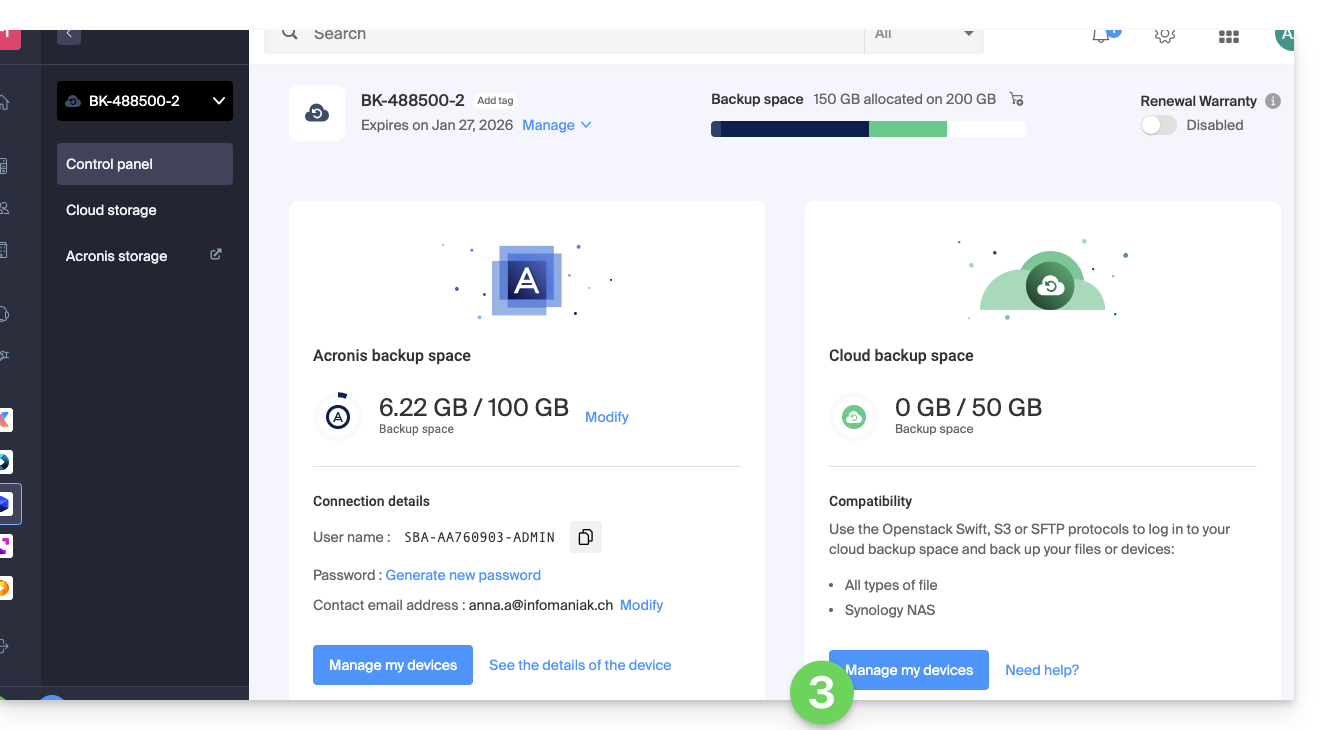
- Haga clic en el nombre del objeto correspondiente en la tabla que se muestra:
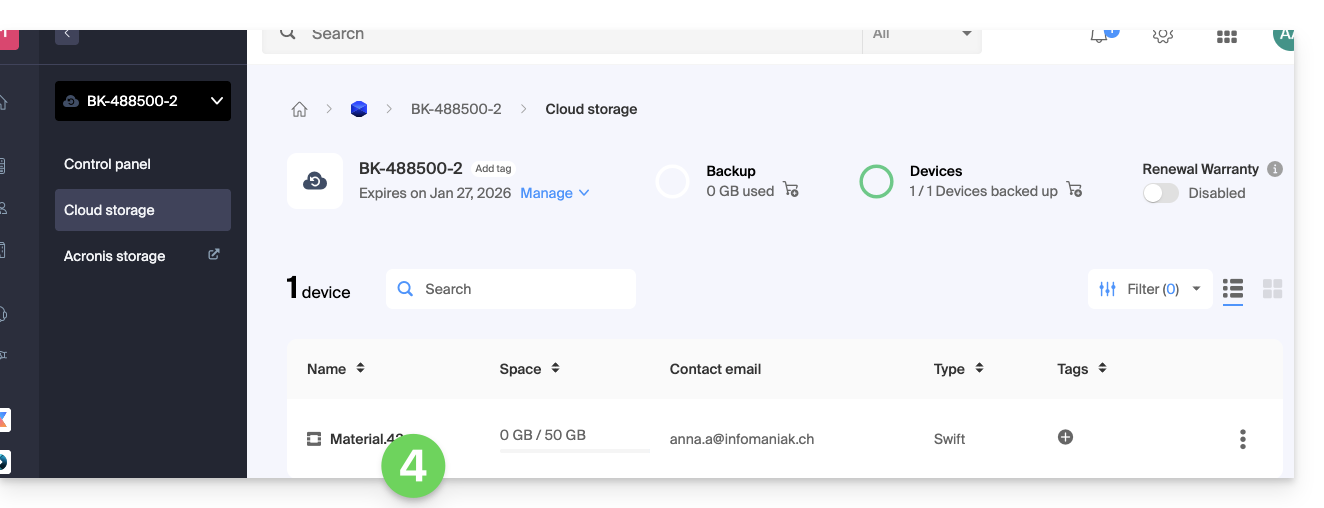
- Haga clic en Generar una nueva contraseña o claves de acceso y siga el asistente:
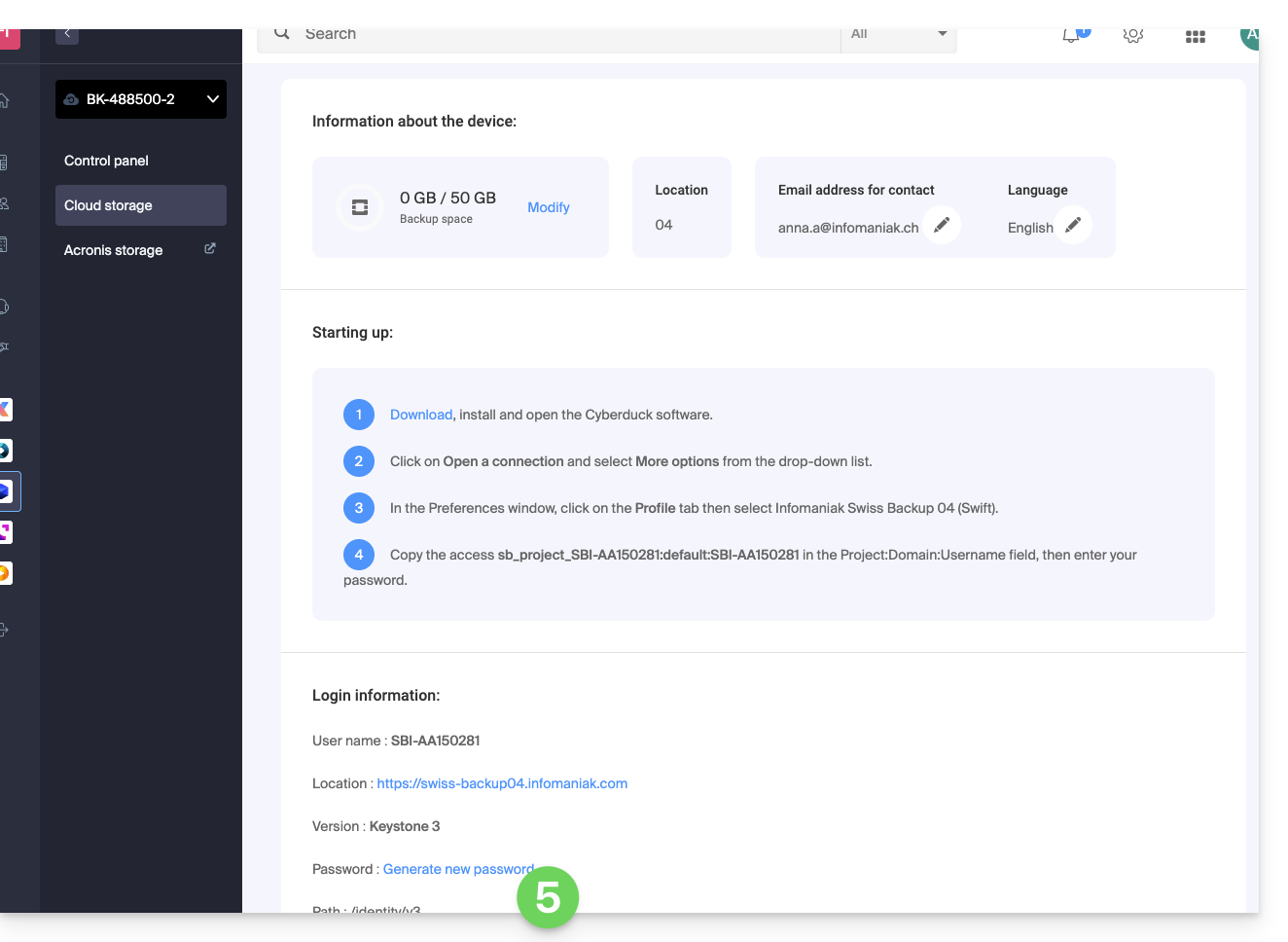
Copia de seguridad Acronis
Para establecer una conexión con Acronis, se genera una contraseña para este tipo de copia de seguridad al crear un dispositivo en la interfaz de Swiss Backup y activar la identificación. También existe una contraseña de cifrado.
Esta guía trata sobre el almacenamiento inmutable, una funcionalidad de seguridad esencial que permite proteger sus copias de seguridad contra la eliminación accidental o malintencionada, incluidas las ataques de ransomware.
Prólogo
- El Almacenamiento Inmutable (Immutability) es un parámetro que hace que los datos de sus copias de seguridad de Acronis sean no modificables y no eliminables durante un período de tiempo que usted define.
- Una vez que el período de retención está activo, ninguna acción (eliminación o modificación) puede realizarse sobre estos datos antes de su expiración.
Configuración y Uso
Esta funcionalidad se gestiona directamente a través de los Planes de Copia de Seguridad en la consola de gestión de Acronis Cyber Protect.
Consulte la documentación de Acronis para los pasos detallados de activación de la opción de inmutabilidad en su plan de copia de seguridad.
Limitación en otros protocolos (Swift y S3)
La inmutabilidad no está disponible en otros protocolos de almacenamiento de Swiss Backup, como Swift y S3. Esta limitación se debe a restricciones técnicas inherentes al protocolo Swift OpenStack que estos almacenamientos utilizan.
Esta guía explica cómo instalar en macOS el Agente Acronis para Swiss Backup incluso si la aplicación Gatekeeper intenta bloquear la instalación y provoca un error “No se puede abrir install.pkg porque Apple no puede verificar que no contiene software malicioso”.
Autorizar Acronis en Gatekeeper
Para ello:
- Abra el archivo
install.pkgde Acronis de manera que se muestre el error. - Vaya a Preferencias del sistema (en el menú de Apple).
- Seleccione Seguridad y privacidad y luego la pestaña General si es necesario.
- Aparece un texto sobre
install.pkg, haga clic en Abrir de todos modos. - Confirme su decisión de abrir el archivo haciendo clic en el botón adecuado.

